パスワードの再設定・再発行
パスワードを忘れてしまった場合は、新しいパスワードの再発行または再設定が必要です。
連絡先メールアドレスの登録状況によって、手続き方法が変わります。
連絡先メールアドレスを登録している場合は、「パスワードの再設定」をしてください。
連絡先メールアドレスを登録していない場合は、「パスワードの再発行」をしてください。
どちらのお手続きもASAHIネットのIDが必要です。IDがわからない方は、まずはID再通知を申請してください。
- ※連絡先メールアドレスについてのご案内は、以下ページにてご確認ください。
パスワードの再設定について
パスワードの再設定は、以下の条件を満たしている方がお申し込みできます。
- お申し込み後、連絡先メールアドレスに、パスワード再設定のURLをお送りいたします。「@asahi-net.jp」からのメールを受信できるよう設定してください。
- セキュリティ上、再設定のURLはお申し込み受付より3時間以内のアクセスのみ有効となります。有効期限を過ぎてしまった場合には、改めてURL送信のお手続きをお願いいたします。
- パスワード再設定後は、新しいパスワードが即時で設定されるため、変更前のパスワードは利用できません。
-
パスワード再設定後は、ルータなどのインターネット接続機器やメールソフトの設定変更をお願いします。その際、接続機器等にアクセスするユーザ名、パスワードが別途必要になることがあります。
- ※接続機器等のユーザー名、パスワードがわからない場合はメーカーにお問い合わせいただくか、機器の初期化を行ってください。
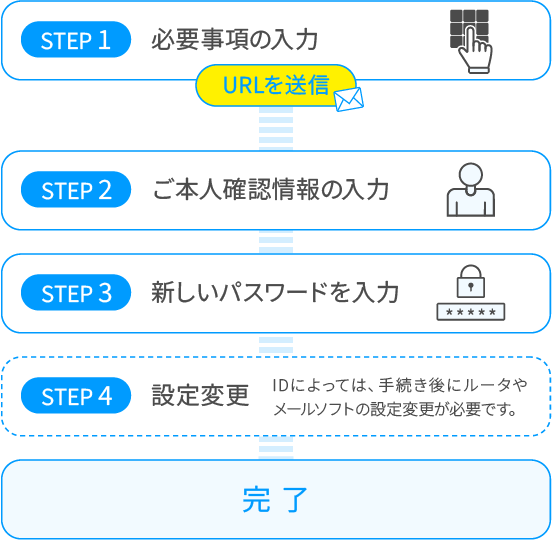
パスワードの再設定
- ※対象のASAHIネットのIDが必要です。
パスワードの再発行について
パスワードの再発行は、以下の条件を満たしている方がお申し込みできます。
- パスワードの再発行は平日のみとなります。新しいパスワードの発行に数営業日お時間がかかります。
- セキュリティ上、新しいパスワードは簡易書留または宅配便にて、ご登録住所宛てにお送りいたします。
メールIDの場合は、「@asahi-net.or.jp」もしくは「@asahinet.jp」のメールアドレス宛に、メールでお知らせいたします。 - パスワード再発行後は、新しいパスワードが即時で設定されるため、変更前のパスワードは利用できません。そのため、新しいパスワードが到着するまでは、対象のIDを使用するすべてのサービス(インターネット接続、メールの送受信等)が利用できなくなります。
-
新しいパスワード到着後は、ルータなどのインターネット接続機器やメールソフトの設定変更をお願いします。その際、接続機器等にアクセスするユーザ名、パスワードが別途必要になることがあります。
- ※接続機器等のユーザー名、パスワードがわからない場合はメーカーにお問い合わせいただくか、機器の初期化を行ってください。
- より安全にご利用いただくため、お客様ご自身だけが知るパスワードへ変更してご使用ください。
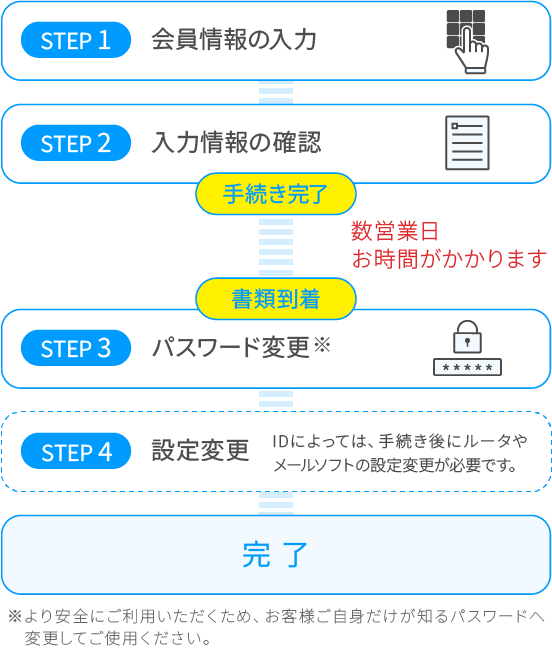
パスワードの再発行
- ※対象のASAHIネットのIDが必要です。